Genymotion (Anteriormente conocido con el nombre de AndroVM) es un emulador de Android que se ejecuta bajo sistemas Windows, Linux y Mac. Con Genymotion puedes instalar y descubrir los sistemas Android desde la versión 2.3 hasta la última versión estable, además, puedes realizar pruebas de aplicaciones y juegos ya que hace uso de la Aceleración de hardware OpenGL.
Anteriormente el emulador Genymotion incluía en el sistema Android la tienda Google Play, pero por problemas de licencia, tuvo que retirarlo. Sin embargo, existe una manera para volver a instalar Google Play en Genymotion para probar las aplicaciones que están disponibles en la tienda de Google.
Requisitos:
1) Instalar VirtualBox
2) Registrarse en la web de Genymotion
Creación de dispositivos virtuales Android
1) Una vez instalado VirtualBox y Genymotion, puedes comenzar a agregar equipos virtuales (Tendrás que iniciar sesión con tu cuenta de Genymotion) con la opción que dice «Add».
2) Selecciona el equipo virtual que deseas instalar, como por ejemplo un Galaxy S4, HTC, Xperia.
3) Una vez finalizado, para ejecutar el equipo virtual solo dale doble clic.
Instalación de Google Play en los equipos virtuales de Genymotion
1) Se necesitarán de 2 archivos:
- ARM Translation Installer v1.1 – http://filetrip.net/dl?4SUOrdcMRv (Mirrors)
- Google Apps que incluye una gran varierdad de aplicaciones de Google como Gmail, YouTube, Google Maps, etc.
- Google Apps for Android 5.0 – https://www.androidfilehost.com/?fid=95784891001614559
- Google Apps for Android 4.3 – http://goo.im/gapps/gapps-jb-20130813-signed.zip
- Google Apps for Android 4.2 – http://goo.im/gapps/gapps-jb-20130812-signed.zip
- Google Apps for Android 4.1 – http://goo.im/gapps/gapps-jb-20121011-signed.zip
NOTA: Para saber si existe alguna actualización de Google Apps, ve a la página de RootzWiki
2) Primero instala el archivo ARM Translation Installaer arrastrando el archivo ZIP a la ventana de Genymotion y reinicia la aplicación Genymotion.
3) Luego haz lo mismo con el archivo Google Apps arrastrando el archivo ZIP a la ventana de Genymotion y reinicia la aplicación Genymotion.
3) Una vez que hayas instalado los 2 archivos, se te pedirá iniciar sesión con tu cuenta de Google al ir a la tienda Google Play.
4) Listo, ahora puedes instalar cualquier aplicación que esta disponible en la tienda Google Play.
Ahora teniendo instalado Android con Google Play gracias a Genymotion, puedes probar como funcionan las aplicaciones y juegos. Si eres desarrollador de aplicaciones, también servirá para probar tus aplicaciones.
¿Me salte un paso o no te quedo claro algo? – Solo déjame un comentario que con gusto te responderé.
Fuente: WebUPD8, XDA Developers





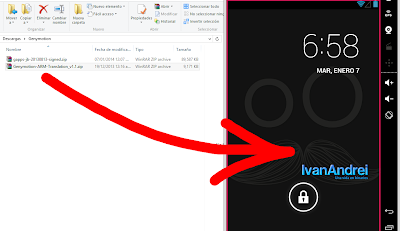






Hola hice todos tus paso pero siempre me sale unfortunately, google play services has stopped
Hola, te recomiendo que instales la versión 4.3 de Android que es más estable y haz lo siguiente:
Descarga el ARM Translation Installer
Descarga el Google Apps for Android 4.3 (gapps-jb-20130813-signed.zip)
1) Instala la versión 4.3 de Android y ejecútalo.
2) Arrastra el archivo ARM Tranlation Installer hasta la ventana de Android 4.3 y una vez finalizado, cierra la aplicación por completo.
3) Ejecuta nuevamente Android 4.3 y ahora arrastra el archivo gapps-jb-20130813-signed a la ventana de Android. Una vez finalizado, cierra la aplicación.
4) Ejecuta una vez más la aplicación Android y ya todo debe de funcionar para instalar aplicaciones desde Google Play.
Algunos inconvenientes que tuve fue al iniciar sesión en Google Play que a veces no iniciaba sesión y tuve que dar atrás y volver a intentar. Otras veces no arrancaba la aplicación de Android que tenía que terminar el proceso adb.exe
Espero te funcione. Saludos
hola ivan,a mi me esta pasando que,tras haberlo conseguido la primera vez que lo intente,y obtener errores del tipo google play ha dejado de funcionar,elimine el virtual device,lo instale de nuevo,habiendo limpiado el cache,pero al arrastrar me salta un mensaje diciendo que lo ha alojado en la sd card virtual.si accedo a la ubicacion del archivo,y trato de instalarlo,haciendo click o doble click o demas,no sucede nada…a qué es debido?como logro que funcione??
Al instalar el ARM Translation Installer (Formato ZIP) y el Google Apps (Formato ZIP), te aparecerán este tipo de mensajes de errores que «Google Play ha dejado de funcionar», pero una finalizado la instalación es poco probable que nuevamente aparezcan.
Trata de instalar la versión correcta de Google Apps de acuerdo a la versión de Android, sino pueden aparecerte mensaje de errores.
Los mensajes de errores pueden aparecer también en ciertas aplicación popr que no es compatible 100% con el emulador de Genymotion.
Probablemente de aparezca ese mensaje de SD Card por que no se descargo muy bien el archivo ZIP, trata de descargarlo nuevamente y espero que funcione.
Saludos.
buenas tardes, apenas vi este post que andaba buscando.
Ya tengo todo instalado el android 4.4 ya hice todos los pasos pero al momento de bajar algo de google play, no se baja no mas me sale la linea que segun debe de ir bajando algo pero nada, Que tengo que hacer hay? o es por el telefono? baje el samsumg S4 4.4 y HTC one X 4.3
La versión de 4.4 aún es inestable con la tienda Google Play. Trata de usar la versión 4.3 de Android y se instalará las aplicaciones de la tienda Google Play. Saludos.
ya instale en la version 4.3 , paso a paso pero ya cuando termino el ultimo paso de jalar el archivo .zip me sale esto:
unfortunately, Google Play services has stopped
que tengo que hacer?
gracias :D
Eso se mostrara cuando termines de insertar los ZIP, luego apaga y vuelve a encender la aplicación Genymotion y ya no debe de aparecer el error.
Algunas aplicaciones se actualizarán una vez hayas iniciado sesión con tu cuenta de Google y desde ahí ya puedes instalar las aplicaciones que desees. La mayoría de las aplicaciones funcionan pero en algunas pueden presentar algunos mensajes de errores.
Saludos.
Por qué instalar ARM Traslation.zip? Cuál es su función?
Puedo instalar directamente las GoogleAPPS?
Bueno, a mi me sucede algo curioso y es que cuando arrastro el archivo zip sobre la ventana de Genymotion no se pega. Es como si se tratase de una area donde no se puede arrastrar nada. Tengo el Genymotion 2.3.1 y lo corro en windows 8. Alguna idea???
Por que algunas aplicaciones de la tienda de Google Play lo van a necesitar. Por ejemplo, no te aparecerá en la tienda la aplicación Hangouts u otras aplicaciones hasta que instales ARM translation.
Que extraño. ¿Has tratado reiniciando tu Windows o desactivando tu antivirus por un momento?
Alguien me podría decir como ampliar el almacenamiento a la unidad virtual. Porque he añadido discos virtuales en VBox y nada.
Buenas, he seguido los pasos que dejaste (incluso el mismo modelo de teléfono de la guía), pero cuando llego al paso de arrastrar el primer archivo a la emulación al terminar dice failed. ¿Qué puede estar fallando? PD: Al ignorarlo y seguir los demás pasos me instala todos los servicios de google (o eso parece) menos el play store pero sale que se han cerrado nada más arrancar el so. Un saludo
Creo que Genymotion no reconocerá los discos virtuales como lo hace un sistema operativo para PC, solo puede reconocer la SDCard que te ofrece 16 GB supuestamente. En otros foros mencionan que si se quiere aumentar la capacidad es borrar y crear un nuevo disco sdcard.vdi en VirtualBox, aunque no lo he probado si es cierto o no.
Puede que el archivo se haya descargado mal o incompleto, trata de descarga nuevamente el archivo e inténtalo de nuevo.
También verifica que la versión de Google Apps sea la versión correcta para la versión de Android que tratas de ejecutar.
Saludos.
Gracias por responder. Al final he optado por instalar otro terminal, el note 3 con 4.3, porque las gamas nexus que son las que llevan 5.0 se quedaban todas sin almacenamiento.
He vuelto a descargar y montar el dispositivo y descargado de nuevo ambos archivos, pero la volver a intentar instalar el ARM me dice failed. Te expongo los pasos que he seguido por si alguno es incorrecto:
1- Instalado el Virtual machine y el Genymotion de pc
2- Add dispositivo (Galaxy S4 android 4.3)
3- Configuro la ram para bajarla unos 200 porque si no me da error
4- Inicio la emulación y espero a que arranque
5- Quito los tutoriales del dispositivo y lo pongo en español y permitir instalación de archivos no conocidos
6- Arrastro ARM del enlace al dispositivo, lo carga y me dice lo de archivo flasheable acepto y transfiere el archivo pero me dice failed to flash file Genymotion-ARM-Translation-v1.1.zip
Con el otro archivo (y seguro de que es la versión 4.3 y despues de reiniciarlo) al pasarselo al emulador tambien me dice failed to flash file y tras reiniciarlo no tengo el play store pero si el configuracion de google y google+ y me da error de aplicaciones se han tenido que cerrar.
¿Algo que me haya dejado por hacer o hice mal?
Un saludo
Lo que me explicas es realmente muy extraño, no se que puede ser el problema para que no te acepte la instalación de ARM. Puede que tengas una conexión lenta a Internet y no descargue bien el archivo, trata de limpiar la CACHE de navegador o descarga el ARM con un gestor de descarga como el JDownloader. Podría ser también por un antivirus (No estoy seguro), pero trata de desactivarlo mientras instalas el ARM.
Otro mencionan en desinstalar genymotion, virtualbox y reinstalarlo nuevamente.
Espero se solucione. Saludos
Buenas, hice todo paso a paso pero cuando tengo que arrastras el zip del «Google Play» despues de hacerlo me salta «Failed to flash file gapps-Ip-20141109-signed.zip.
Emulo un «HTCEvo – 4.3 – API 18 – 720×1280»
Archivo zip: Genymotion-ARM-Translation_v1.1.zip (Me deja ponerlo y ya esta puesto) , gapps-Ip-20141109-signed.zip (Lo arrastro y sale ese error)
Aclaro las cosas por si baje uno que no va con algo.
Muchas gracias por la atención
Es muy extraño que algunos usuarios presenten este mismo problema y a mí todo me funciona perfectamente. Puede deberse a un programa de seguridad o también la PC este infectada con un virus y no deje funcionar correctamente a Genymotion.
No puedo ayudarles mucho, a no ser que me digan el nombre del antivirus, firewall o programa de seguridad para saber si también se me presenta a mi.
Saludos.
Gracias me ha funcionado todo perfecto siguiendo paso a paso a pesar de que uso windows 10 no tuve ningun conflicto, el unico error pero nada grave era que me saltaba un aviso: «google+ se ha detenido reinstale nuevamente» solucionado actualizando la aplicacion desde el play store.
A mi no me funciona en Windows 10 a pesar de que existe una solución en Stack Overflow. La primera vez me cargo normal, pero la segunda vez me aparece error de que el servidor DHCP no se encontró o ya hay una red con ese nombre. Y si carga, carga demasiado lento y no es muy fluido como si lo hacía en Windows 7 o Windows 8.1
Espero una mejora importante en las próximas versiones de VirtualBox y Genymotion para Windows 10.
ivan tengo un alcatel 710 antes podia entrar a facebook y a twitter y ahora ya no puedo entrar al internet porfavor ayudame a configurar mi fono
mi correo es [email protected]
porque no me deja arrastar los archivos al genymotions?
Cuando arrastras un archivo al genymotion, el borde del programa debe de aparecer de color rosado y te aparecerá un aviso. El problema que comentas ya le ha sucedido a otro usuario y la verdad no sé cual sería el problema. Pueda que sea el antivirus o Genymotion se instalo mal. Verifica también que tu placa soporte VT-x/AMD-V y este habilitado desde la BIOS.
Saludos amigo. Arrastré ambos archivos y me salió el mensaje File
Transfer
in Progress, pero luego me dijo que había sido movido a la SDCard
exitosamente, no me preguntó nada, al parece no se ejecutó, no flasheó
el dispositivo. Me fui a la
ubicación con el gestor de archivos del emulador y se ven los archivos
allí, en la SDCard en descargas, pero cuando le hago clic e intento
ejecutarlo me dice
que no hay aplicación para ejecutar el archivo, aparentemente no hay
quien ejecute los zips y por eso no se flashea… ¿qué debo hacer?
espero puedas ayudarme. De antemano gracias…!